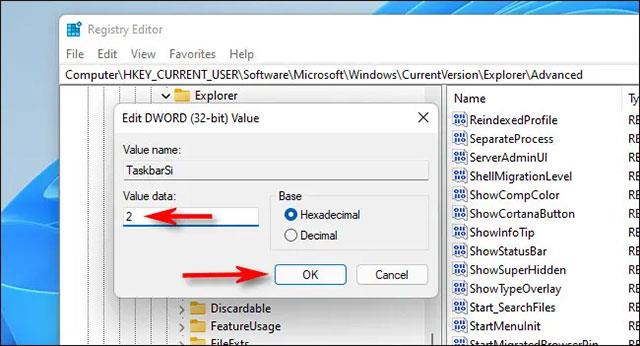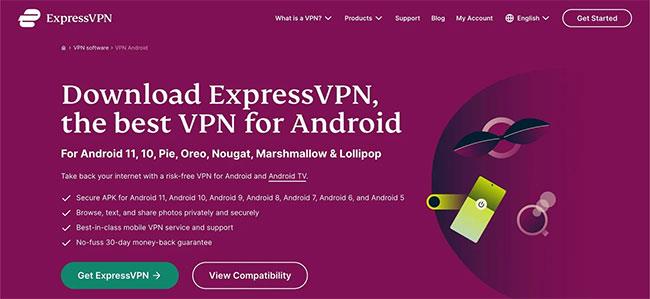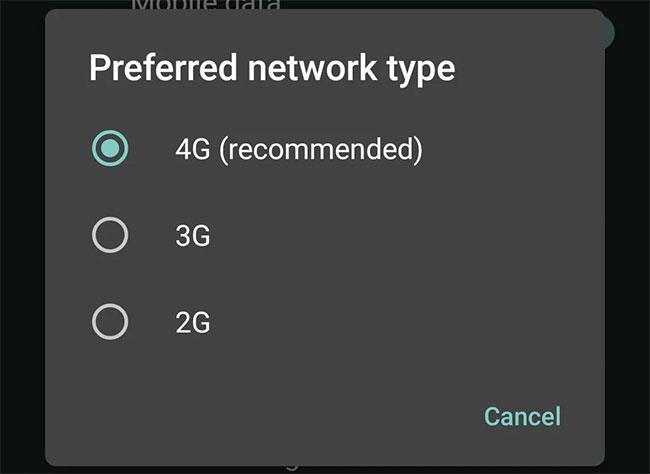Koska älypuhelimet ovat ensisijainen tapa muodostaa Internet- yhteyden , mobiililaitteiden nopeimmat Internet-yhteydet ovat tärkeämpiä kuin koskaan.
Mutta niin ei aina tapahdu. On monia ongelmia, jotka voivat hidastaa puhelimesi WiFi-nopeutta. Katsotaanpa tärkeimpiä syitä, miksi puhelimesi Internet-yhteys on liian hidas ja kuinka voit lisätä WiFi-nopeuttasi.
1. Reitittimen sijainti ei ole sopiva
Yksi tärkeimmistä syistä, miksi puhelimesi WiFi on hidas, on se, että olet sijoittanut reitittimen väärään paikkaan.
Reitittimen teknisistä tiedoista ja suunnittelusta riippuen signaalin kantama voi olla jopa sata metriä. Mutta mitä pidemmälle menet, sitä hitaammaksi WiFi-nopeus muuttuu. Suuret fyysiset esineet, kuten seinät, lattiat ja ovet, voivat estää WiFi-signaalit.
Joten jos olet kaukana reitittimestä - esimerkiksi talon kaukaisimmassa makuuhuoneessa tai jopa ulkona - nopeudet voivat olla odotettua paljon hitaampia.
On nopea tapa tarkistaa tämä. Puhelimen tilarivillä oleva WiFi-kuvake antaa karkean osoituksen signaalin voimakkuudesta.

WiFi-signaalin kuvake
Kun symboli on täynnä, signaali on voimakas. Tämä viittaa siihen, että kokemasi hitaalla Internet-nopeudella on toinen syy.
Kun tämä kuvake on tyhjä tai siinä on vain muutama palkki, signaalisi on heikko. Muut WiFi-laitteet, kuten kannettavat tietokoneet, vaikuttavat myös näillä pitkillä etäisyyksillä. Kun siirryt lähemmäs reititintä, signaalin voimakkuus - ja Internetin nopeus - paranevat.
Jos heikko signaali paranee, kun tulet lähemmäs reititintä, se tarkoittaa, että reitittimen sijoitus on ongelmallinen. Kokeile eri reitittimien sijainteja nähdäksesi, voitko saada paremman WiFi-peiton koko kotiisi.
Jos nopeudet eivät parane, kun tulet lähemmäs reititintä, tai jos WiFi on hidas puhelimessasi, mutta ei muissa laitteissa, sinulla voi olla muita ongelmia, jotka on korjattava.
2. WiFi on ruuhkainen
WiFi-analyysi
Toinen reititinongelma, joka aiheuttaa puhelimesi Internet-yhteyden hitaan, johtuu ruuhkasta. Reitittimet lähettävät signaaleja tietyllä kanavalla, mutta jos naapurisi asettavat reitittimensä samalle kanavalle, voi esiintyä ruuhkaa ja heikentää kaikkien suorituskykyä.
Tämä voi olla yleinen ongelma varsinkin kerrostaloasunnoissa, joissa on paljon reitittimiä ahdettuina suhteellisen pienelle alueelle.
Tämän korjaamiseksi sinun on käytettävä ohjelmistoa, joka voi auttaa sinua löytämään parhaan kanavan reitittimellesi. Artikkelissa suositellaan WiFi Analyzer -sovellusta Androidille. Se on vaikeampi tehdä iPhonella, mutta AirPort-työkalu iOS:lle toimii silti. Molemmat sovellukset ovat ilmaisia.
3. WiFi-häiriöt
WiFi on herkkä myös muiden kodin laitteiden aiheuttamille häiriöille. Laitteet, kuten mikroaaltouunit, langattomat ovikellot ja langattomat puhelimet, voivat häiritä 2,4 GHz:n taajuudella toimivien reitittimien signaalia.
Useimmat nykyaikaiset reitittimet voivat toimia sekä 2,4 GHz:n että 5 GHz:n taajuudella. Myöhemmin häiriöitä on paljon vähemmän. Jos sinulla on äskettäin ostettu reititin, joka tukee tätä ominaisuutta, voit sukeltaa reitittimen asetuksiin ottaaksesi käyttöön 5 GHz:n lähetyksen.
Ennen kuin teet tämän, sinun on kuitenkin varmistettava, että kaikki liitetyt laitteesi tukevat 5 GHz:n taajuutta, muuten ne eivät enää voi muodostaa yhteyttä. Monet nykyaikaiset reitittimet ovat kaksikaistaisia, mikä tarkoittaa, että ne voivat lähettää molemmilla taajuuksilla samanaikaisesti.
Jos käytät 2,4 GHz:n taajuutta, varmista, ettei reitittimen lähellä ole muita laitteita, jotka voivat aiheuttaa häiriöitä. Ja varaudu mahdollisiin keskeytyksiin, jos suoratoistat Netflixiä seisoessasi keittiössä ja tekemässä mikroaaltouunissa popcornia.
4. Olet yhteydessä hitaaseen verkkoon

Oletko yhteydessä hitaaseen verkkoon?
Yksi ilmeisimmistä syistä puhelimesi Wi-Fi-yhteyden hidastumiseen on se, että olet yhteydessä hitaaseen verkkoon.
Kotona nopeus kärsii, kun muut sovellukset ja laitteet kuluttavat kaistanleveyttä. Elokuvien suoratoisto, videopelien lataaminen tai käyttöjärjestelmäpäivitysten asentaminen hidastavat Internetin yleistä käyttöä.
Julkisessa Wi-Fi-verkossa saamasi nopeudet voivat vaihdella suuresti, etkä voi odottaa saavasi huippunopeaa palvelua jostakin, josta et maksanut.
Julkisia WiFi-hotspotteja on monia, ja puhelimesi voi muodostaa satunnaisen yhteyden johonkin niistä. Verkko yhdistetään jopa automaattisesti, kun siirryt lähemmäs tai parempaan kantamaan. Tämä tarkoittaa, että vaikka suosikkikahvilassasi voi olla loistava WiFi, ei ole takeita siitä, että olet todella yhteydessä siihen koko ajan.
Hyvä tapa ratkaista tämä ongelma on priorisoida WiFi-verkot Androidissa tai iPhonessa. Tämä pakottaa laitteesi muodostamaan aina yhteyden johonkin valitsemistasi verkoista aina, kun olet kantaman sisällä, ja käyttämään muita ilmaisia yhteyspisteitä vain viimeisenä keinona.
5. Käytät hidasta VPN:ää
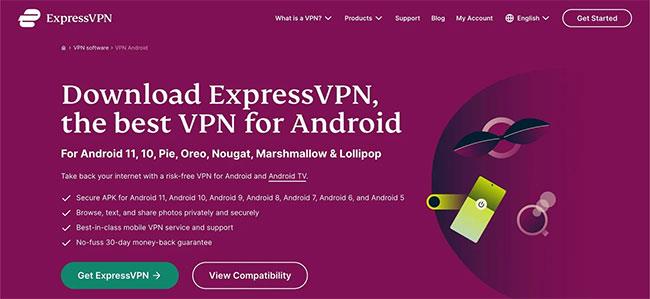
Valitse luotettava maksullinen VPN
Jos ihmettelet, miksi puhelimesi Internet on yhtäkkiä hidas, se voi johtua siitä, että teit muutoksen puhelimeesi. Yksi syy tähän voi olla se, että olet alkanut käyttää VPN:ää , joka tarjoaa sinulle paremman suojan ja yksityisyyden verkossa.
Mutta tiesitkö, että VPN-valintasi voi vaikuttaa merkittävästi Internet-nopeuteen? Ilmaiset VPN-sovellukset ovat tunnettuja kauhean suorituskyvyn tarjoamisesta. Jos käytät VPN:ää ja Internet-yhteytesi nopeus on hidas, yritä sammuttaa VPN väliaikaisesti nähdäksesi, parantaako se käyttökokemustasi.
Suurimmalla osalla nopeimmista VPN-palveluntarjoajista on sovelluksia iPhonelle ja Androidille, ja ne tarjoavat ilmaisia kokeiluversioita, jotta voit kokeilla niitä. Nämä palvelut tarjoavat sinulle paljon parempia nopeuksia kuin ilmaisella vaihtoehdolla, sekä parannetut tietoturva- ja tietosuojaetut.
6. Huono matkapuhelinpeitto
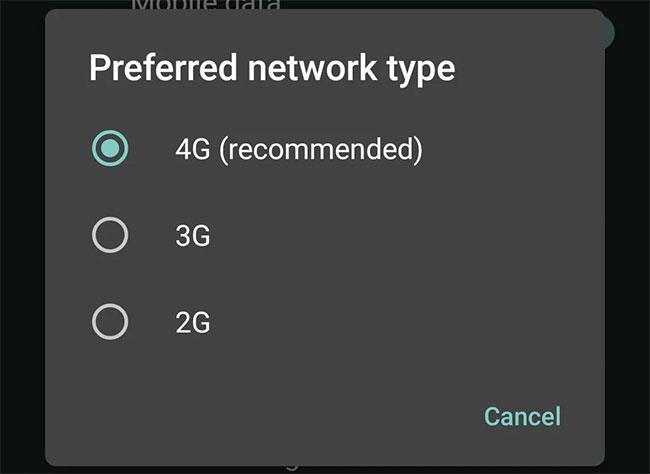
Huono matkapuhelinpeitto voi tarkoittaa, että puhelimesi Internet-yhteys on hidas
Puhelimesi hidas internet ei johdu vain hitaasta WiFistä. Kun vaihdat mobiilidataan, sinun pitäisi odottaa yhteyden olevan nopeampi. Mutta tämä ei ole aina totta.
Monet asiat voivat vaikuttaa puhelimesi signaaliin. Näet tämän usein ruuhkaisissa paikoissa, kuten urheilutapahtumassa tai konsertissa. Kun kymmenet tuhannet ihmiset yrittävät muodostaa yhteyden samaan solutorniin kerrallaan, suorituskyky kärsii.
Ja muita mahdollisia tekijöitä on myös. Etäisyytesi lähimmästä tornista riippumatta siitä, oletko sisällä tai ulkona, ja jopa säällä voi olla vaikutusta.
Sinulla saattaa siis olla 5G-puhelin , mutta 5G-peitto on liian huono, jotta voit hyötyä siitä. Jotkut ongelmat voivat aiheuttaa 4G-puhelimien hitaampia 3G-yhteyksiä. Muut syyt voivat jopa aiheuttaa Internet-yhteytesi katoamisen kokonaan.
Lisäksi pienemmillä matkapuhelinoperaattoreilla voi olla rajoitetumpi kaistanleveys, mikä tarkoittaa, että et ehkä koskaan saa huippunopeuksia näissä verkoissa. Ota yhteyttä palveluntarjoajaasi, jos sinulla on ongelmia. Jos ratkaisua ei ole, voi olla aika vaihtaa parempaan palveluntarjoajaan.
7. Puhelimesi itsessään on hidas
Lopuksi hidas puhelimen internet voi olla vain merkki hitaasta puhelimesta. Wi-Fi-yhteytesi saattaa olla loistava, mobiilidatan kattavuus on täydellinen ja olet nopeassa verkossa, mutta ehkä puhelimesi ei pysy perässä, mitä kysyt.
Sovellusten ja verkkosivustojen resurssivaatimukset kasvavat jatkuvasti. Joten vaikka todellinen Internet-nopeutesi olisi hyvä, se voi silti tuntua hitaalta. Esimerkiksi puhelimesi laitteisto voi viedä aikaa Web-sivun näyttämiseen tai grafiikan käsittelyssä verkkopelissä voi olla vaikeuksia.
Saatat nähdä tämän vanhemmissa puhelimissa ja erityisesti halvemmissa Android-puhelimissa. Mutta vaikka sinulla olisi huippuluokan, ajan tasalla oleva laite, sovellusten valinnalla voi silti olla negatiivinen vaikutus. Liian monet ladatut ja taustalla synkronoidut sovellukset voivat kuluttaa paljon käytettävissä olevaa kaistanleveyttä.
Vanhat tai huonosti kirjoitetut sovellukset voivat saada puhelimen toimimaan hitaasti. Muista päivittää sovellukset, poistaa sovellukset, joita et käytä, ja pitää silmällä sovelluksia, jotka saavat toimia taustalla.
Saattaa olla jopa aika harkita uuden älypuhelimen ostamista.
Kuten näet, puhelimesi Internet on hidas monista syistä. Onneksi suurin osa niistä on helppo korjata. Se johtuu yleensä laitteisto-ongelmasta, joten saatat joutua tekemään muutoksia reitittimeen ratkaistaksesi muiden laitteiden ongelman.